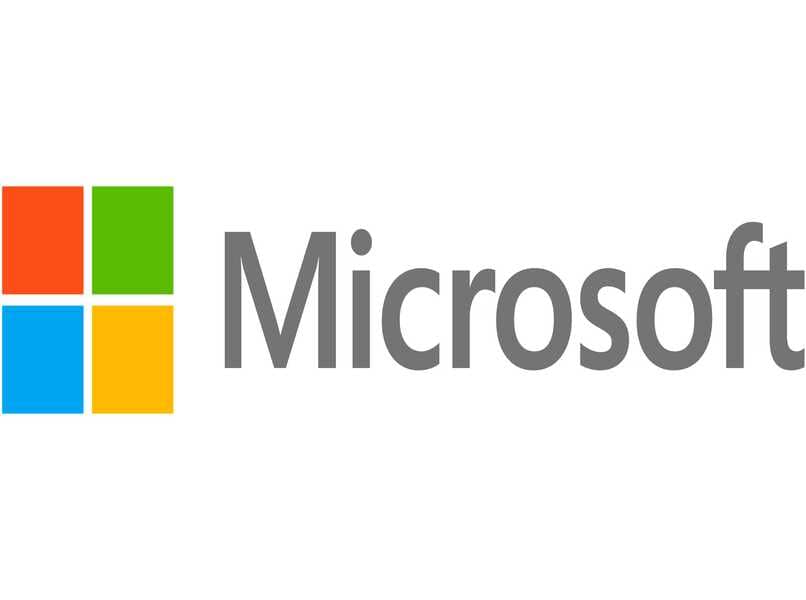أصبح Excel أحد أكثر الأدوات استخدامًا في العمل والمدرسة وفي الحياة اليومية للناس بسبب الوظائف والآليات التي يجب أن تبسط العمليات. سنشرح هنا كيف يمكنك فصل بيانات الاسم واللقب للأشخاص من كشوف المرتبات .
بمعنى آخر ، هذا يعني أنه سيكون لديك معلومات البيانات في عمودين بطريقة أفضل بكثير ، بحيث يسهل إدارتها والوصول إليها. لذلك ، فإن اهتمامك الكامل مطلوب لتتعلم كيفية القيام بذلك باستخدام برنامج Microsoft Office 365 هذا.
ما هي الطريقة التي يمكنك بها فرز بياناتك في الجدول بحيث يمكنك فصلها؟
يقدم هذا البرنامج العديد من معلمات الطلب بناءً على المتغير أو البيانات التي يتم دمجها لتحديد وفصل أحدهما عن الآخر. في حالة الأسماء والألقاب ، يمكن تعيينها وفقًا لمعيار ترتيبي يتجه تصاعديًا أو تنازليًا في الأبجدية ، أي من الألف إلى الياء أو العكس.

بشكل عام ، كان هذا هو الترتيب الرئيسي الذي يمكن إنشاؤه على سلسلة من البيانات حيث يتم تعيين أسماء وألقاب عدد من الأشخاص ، مثل حالة كشوف رواتب الموظفين العاملين في شركة ، وبيانات الطالب من دورة محددة ، أسماء الشركات أو المنظمات ، من بين أمور أخرى.
لكي تتمكن من تعيين معيار الترتيب هذا ، يجب عليك بعد ذلك ، بمساعدة الماوس ، تحديد النطاق الكامل للعمود الذي توجد فيه البيانات ، حتى تظهر جميعها مظللة. بعد ذلك ، في شريط الأدوات الموجود في الجزء العلوي ، سترى خيار التصفية والفرز ، انقر عليه وحدد أخيرًا ، إذا كنت تريد أن يبدأ من الألف إلى الياء أو العكس.
أيضًا ، يمكنك أن تأخذ اختصارًا لأداء نفس المعلمة. حيث ، بمجرد تظليل النطاق الكامل للبيانات ، يمكنك النقر بزر الماوس الأيمن على الماوس وفي ترتيب خيارات القائمة حسب الظهور ، تتوقف عند هذا الحد ثم تختار الشكل بالضغط عليه وسيكون الأمر بهذه السهولة.
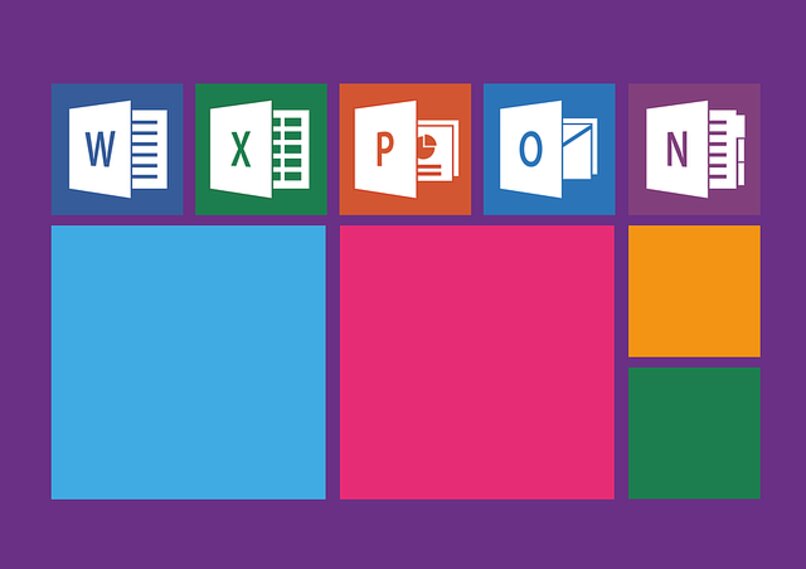
ما هي وظيفة Excel التي يمكنك استخدامها لفصل الاسم الأول عن اسم العائلة؟
الآن ، بعد أن طلبت بيانات الأشخاص وفقًا للمعايير المحددة . بالإضافة إلى وضع اللقب أو الاسم أولاً (هنا لا يهم هذا بالنسبة لبرنامج Excel . فإن معنى الطلب هو تسهيل جدولة المعلومات المعنية) .
لذلك ، يأتي الوقت الذي يجب فيه فصل الأسماء عن الألقاب أو العكس . بحيث تحصل على عمودين مختلفين للحصول على البيانات هناك. لذا فإن الطريقة السهلة للقيام بذلك هي من خلال وظيفة فاصل المسافات ، وهي أبسط طريقة للتنفيذ والتمييز في كلمتين فقط.
في هذه الأثناء . هناك أيضًا احتمال أن تحقق فصلًا أكثر استحقاقًا أو نسبيًا وفقًا للألقاب ، حيث يتكون بعضها من كلمتين أو أكثر. بهذا المعنى . يتم استخدام استخدام الألقاب المركبة بحيث يمكن للأداة أخذ المعلومات بشكل صحيح ولا تقطعها إلى الكلمة الأولى فقط من اللقب التي تظهر.
الفصل بالمسافات
كما ذكرنا ، فإن الفصل بالمسافات يتكون من التمييز فقط بين كلمتين أو حقول مسافة . حيث تؤدي العملية التي يتم تنفيذها إلى عرض اسم ولقب فقط في الأعمدة. هذه الطريقة هي الأسهل استخدامًا وسنشرحها لك بمزيد من التفصيل.

تتمثل الخطوة الأولى في فتح المستند أو ملف Excel على جهاز الكمبيوتر الخاص بك حيث تتوفر لديك البيانات المجمعة ، ثم قم بتظليل العمود بالكامل الذي توجد فيه المعلومات بمساعدة الماوس. بعد ذلك . ابحث عن علامة التبويب “البيانات ” على الشريط للانتقال إلى قسم “النص في الأعمدة” الموجود على يمينك على الشاشة.
هنا تقوم بتحديد “محدد” ثم النقر فوق “التالي” في الجزء السفلي من المربع الذي يظهر. بعد ذلك ، حدد المربع “مسافة” بحيث يظهر التقسيم المكون من عمودين للمعلومات على الفور في المعاينة. تضغط على “حفظ” في “التالي” وتضغط على الزر “عام” أعلاه وأخيرًا ، عند الانتهاء حتى يتم إلقاء النتيجة عليك.
تصنيف الألقاب المركبة
في حالة الألقاب التي تحتوي على كلمتين أو أكثر ، مثل “San Marín” أو “De las Casas” . يمكنك هنا تنفيذ طريقة أخرى مشابهة قليلاً للطريقة السابقة ، ولكنها تتطلب فصلًا مختلفًا بين الاسم واللقب . بحيث يتعرف Excel على أنه اسم عائلة كامل وليس كلمة واحدة.
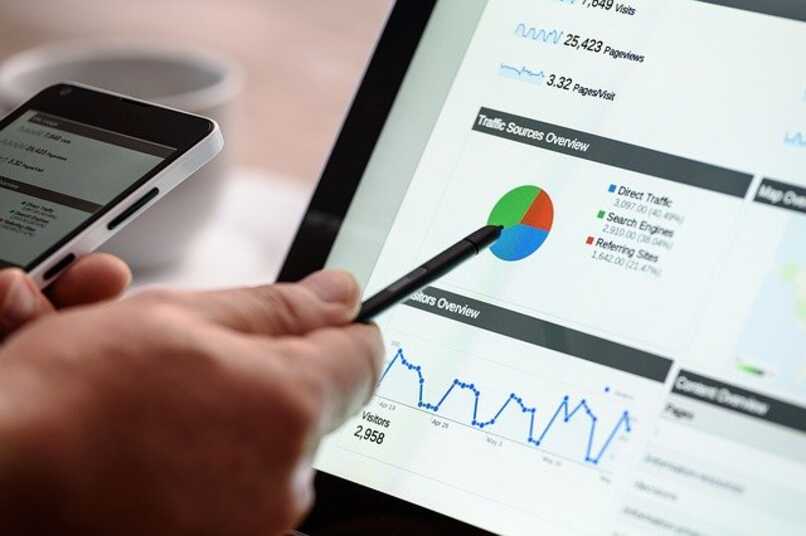
لذلك ، إذا كان الشخص يُدعى María del Lago . فيجب عليك تعديل اسمه وفصله عن طريق استخدام علامة (@) ، بحيث تبدو مثل “Marí a @ del Lago” ، وبهذه الطريقة أنت يجب وضعه في خلية البرنامج . من هناك تذهب إلى علامة تبويب البيانات والنص في قسم الأعمدة.
في علامة التبويب الأولى التي تظهر علامات محددة . وفي علامة التبويب التالية ، في الجزء الثاني ، يتم وضع علامة “جدولة” و “أخرى” فقط ، وفي الأخير يظهر مربع لإرفاق نص بجواره مباشرةً ، وهناك تقوم بإدراج علامة (@) و انقر في التالي. تضغط على عام ثم تنتهي . مما يمنحك الفصل المطلوب. إذا كان لديك أكثر من لقب واحد مثل هذا ، فأنت تكرر الإجراء وهذا كل شيء . بالإضافة إلى حظر الخلايا حتى لا تضيع الوظيفة الموضوعة.
كيف يمكنك جعل جدول الفصل الخاص بك يقوم بإنشاء التصنيف تلقائيًا؟
إذا كنت تريد القيام بذلك تلقائيًا . فيمكنك اللجوء إلى استخدام صيغة تسمى ‘= SERARAPELLIDOS’ يتم من خلالها فصل البيانات عن طريق سحب الصيغة إلى المربعات الأخرى. أيضًا . يمكن أن يكون ذلك عن طريق اختيار جميع البيانات واستخدام المسافة الفاصلة.